
在对电脑的使用过程中,检查都会出现一些没有用的应用程序在联网的时候会弹出窗口或者广告的问题。那么,要怎么对电脑禁止软件联网呢?别着急,下面小编就将Windows7系统禁止软件联网教程分享过大家,希望大家能有所帮助。
Windows7系统如何禁止软件联网:
1,首先,点击任务栏左下角的“开始菜单”,选择“控制面板”。
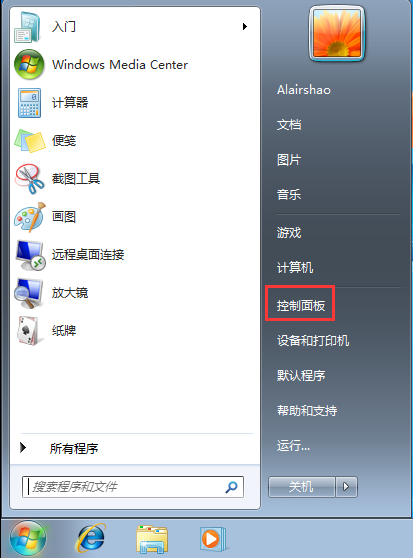
2,进入控制面板后,点击“Windows防火墙”进入下一步。
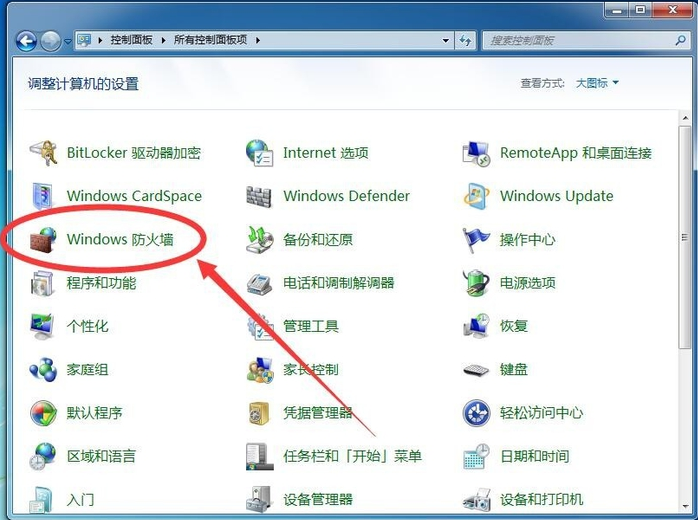
3,点击界面左侧的“高级设置”选项。
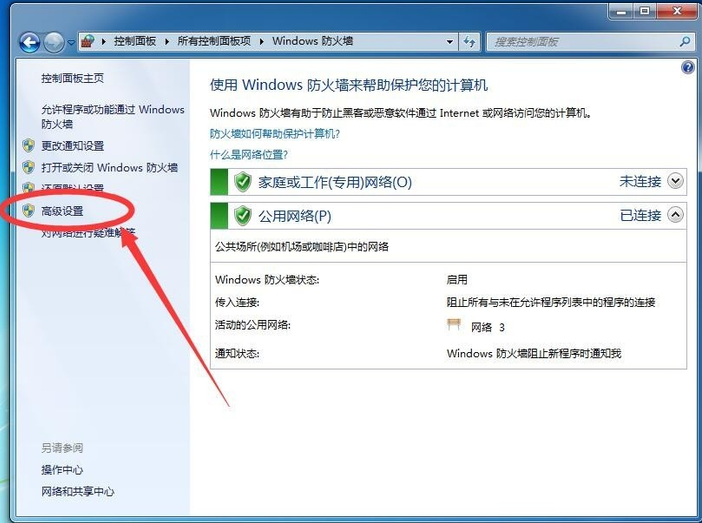
4,点击“出站规则”下一步。
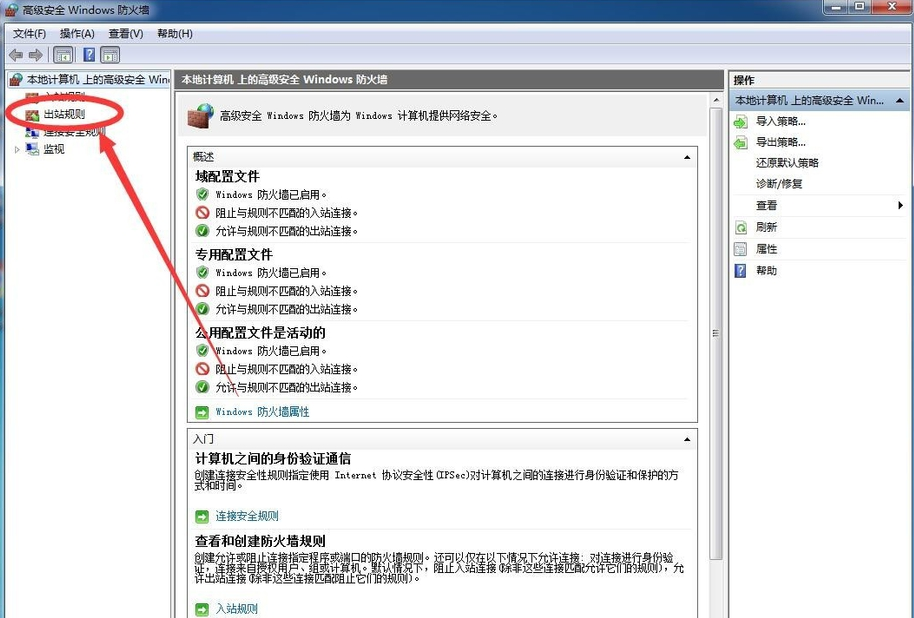
5,接着点击界面右侧的“新建规则”下一步。
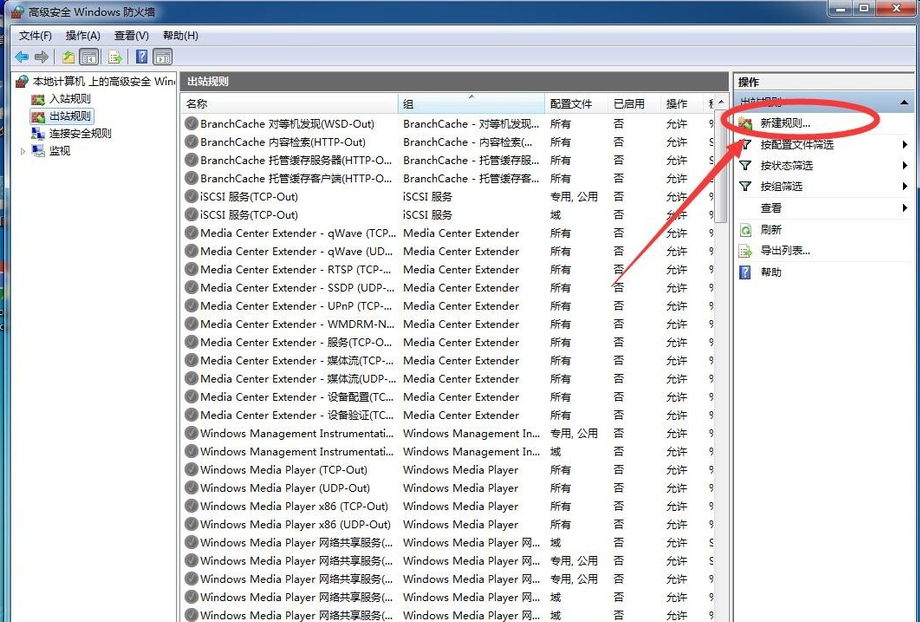
6,选择“程序”,然后点击“下一步”。
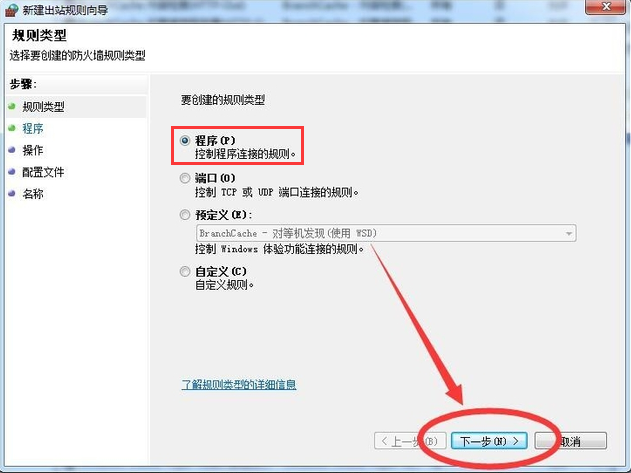
7,点击“浏览”选择好需要禁止联网的软件,点击“打开”。
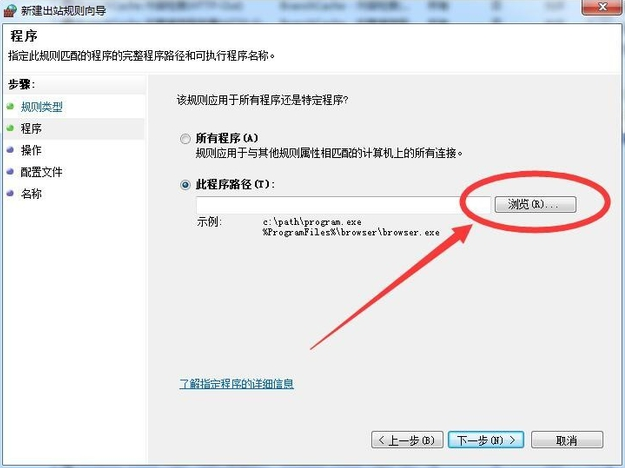
8,然后点击“下一步”按钮。
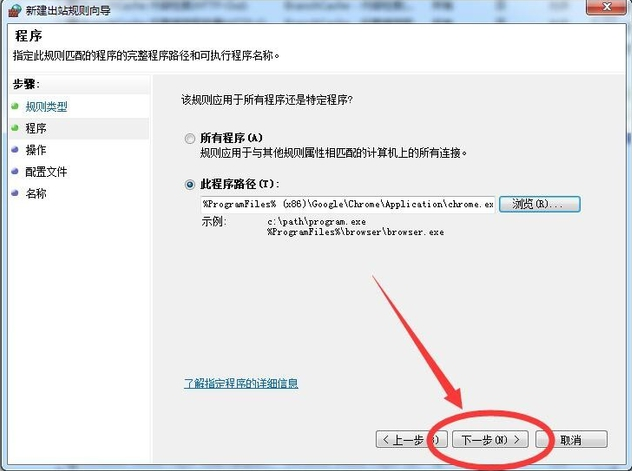
9,点击“阻止连接”,按提示点击“下一步”即可。
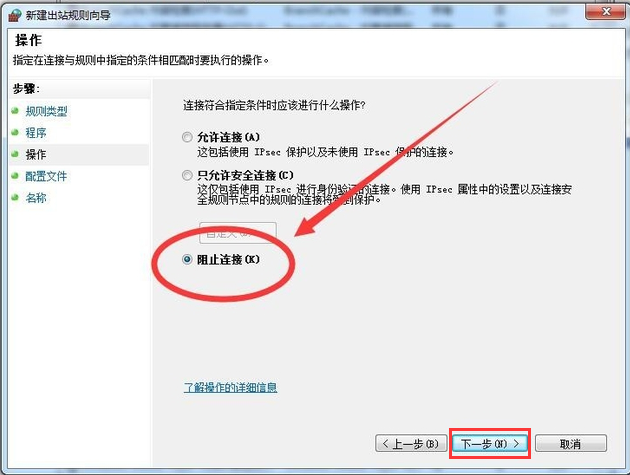
关于Windows7系统禁止软件联网的方法介绍到此就结束了。